AirPods ve AirPods Pro’nun iPhone’unuzla sorunsuz bir şekilde eşleşmesi gerekiyor ve genellikle de eşleşiyor. Ancak AirPods’unuzun “bağlandı” demesine rağmen hiç ses çıkmaması yaygın bir aksaklıktır. AirPods’un ses çalmaması sorununu nasıl kesin olarak gidereceğinizi öğrenin.
AirPods “Bağlandı” Diyor Ama Telefondan Ses Gelmiyor Sorununu Giderme (13 Yol)
AirPods Pro veya AirPods’unuz “bağlandı” dediği halde iPhone’unuzdan (veya başka bir Apple ürününden) ses gelmemesi sinir bozucu olabilir. Kolay çözümleri olan daha yaygın sorunlarla başlayarak sorun giderme adımlarında size yol göstereceğiz. Ardından, daha nadir sorunları çözebilecek daha fazla zaman alan adımlara geçeceğiz.

1. AirPods’unuzu şarj kutusuna koyun, kapağı kapatın ve tekrar deneyin.
Bazen AirPods’u iPhone’unuzla yeniden bağlamak için tek yapmanız gereken onları kılıflarına geri koymak, kapağı kapatmak ve ardından çıkarıp yeniden denemektir. Bu mini sıfırlama, küçük aksaklıkların giderilmesine ve AirPods’un normal şekilde çalışmasına yardımcı olabilir.
 iPhone’unuzun gizli özelliklerini keşfedinHer gün bir ipucu (ekran görüntüleri ve açık talimatlarla birlikte) alın, böylece günde sadece bir dakika içinde iPhone’unuzda ustalaşın.
iPhone’unuzun gizli özelliklerini keşfedinHer gün bir ipucu (ekran görüntüleri ve açık talimatlarla birlikte) alın, böylece günde sadece bir dakika içinde iPhone’unuzda ustalaşın. 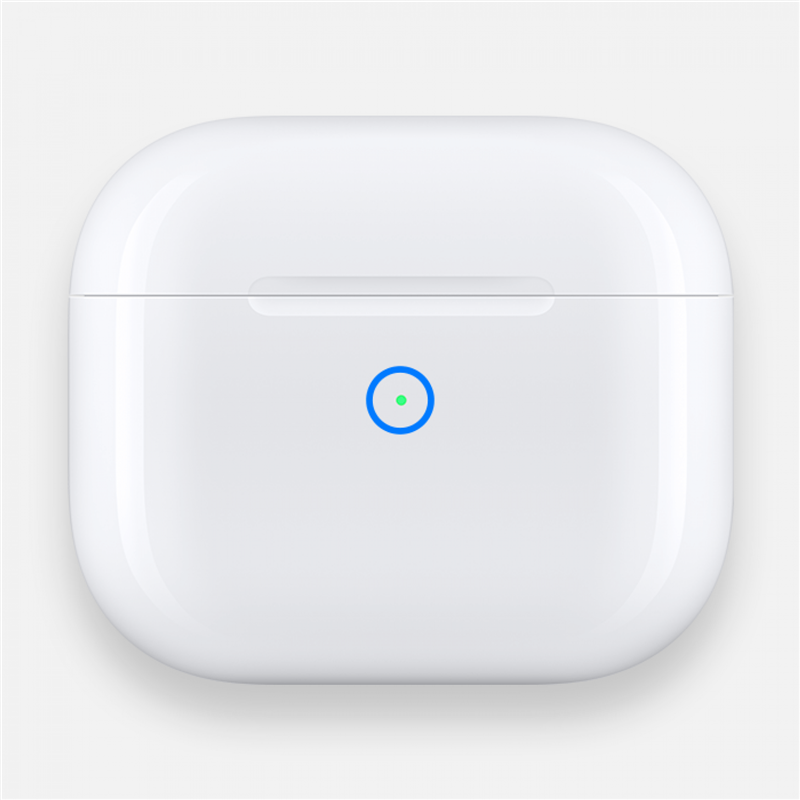
Görsel Apple’ın izniyle
2. AirPods’unuzun pili zayıfsa birkaç dakika veya daha uzun süre şarj edin.
AirPods’unuzun sesi kapalı veya çok düşük olabilir çünkü AirPods’unuzun pili azalmıştır. AirPods’unuzu birkaç dakika şarj olması için kılıfına koyun ve belki kılıfınızı da şarja takın ve bir fark yaratıp yaratmadığına bakın. AirPod’unuzun pil seviyesini nasıl kontrol edeceğiniz ve aktif olarak şarj olduğunu nasıl doğrulayacağınız aşağıda açıklanmıştır.

Görsel Amazon’un izniyle
3. Sorunlara neden olan kir veya kalıntı olmadığından emin olmak için AirPods’unuzu temizleyin.
Kirli AirPods, ses ve Otomatik Kulak Algılama sorunları da dahil olmak üzere her türlü sorunla karşılaşabilir. AirPods’unuza zarar vermediğinizden emin olmak için dikkatli bir şekilde temizlediğinizden emin olun. AirPods’u güvenli bir şekilde temizlemeye ilişkin ipuçlarımıza göz atın ve daha fazla faydalı teknoloji tavsiyesi için ücretsiz Günün İpucu.
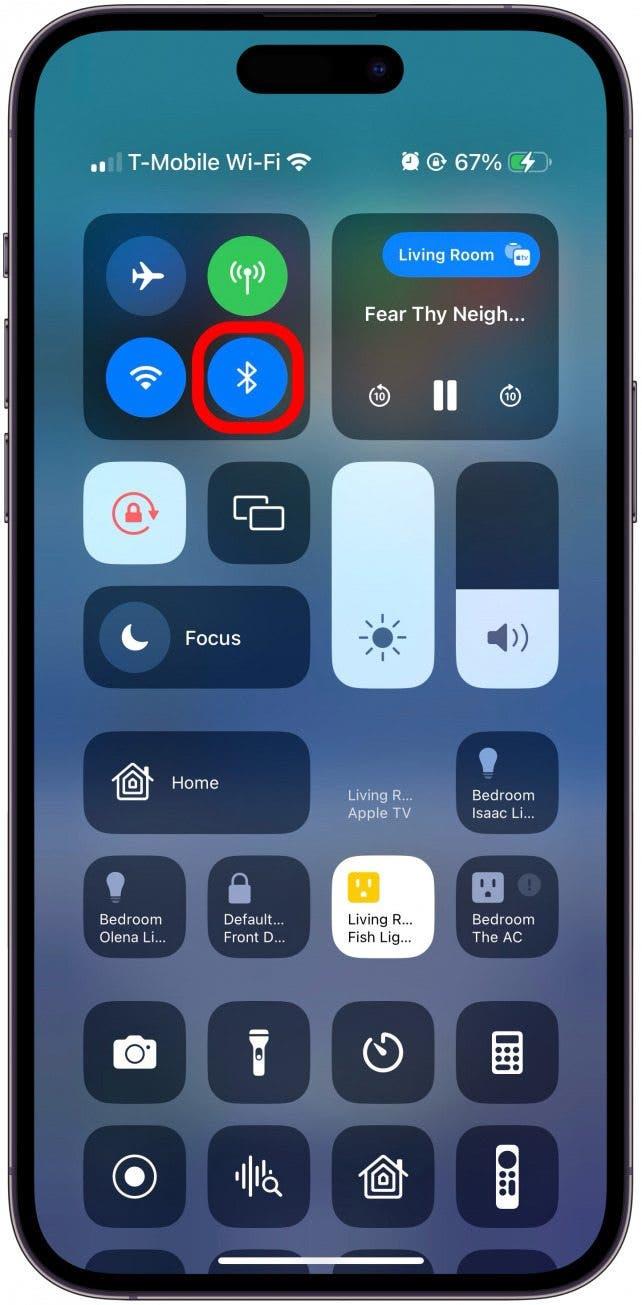
4. iPhone’unuzdaki Bluetooth’u sıfırlayın.
iPhone’unuzda Denetim Merkezi’ni açın ve kapatmak için Bluetooth simgesine dokunun. Bir veya iki dakika bekleyin, ardından tekrar açmak için simgeye tekrar dokunun. AirPods’unuz otomatik olarak bağlanmalıdır ve sorun çözülmüş olabilir!
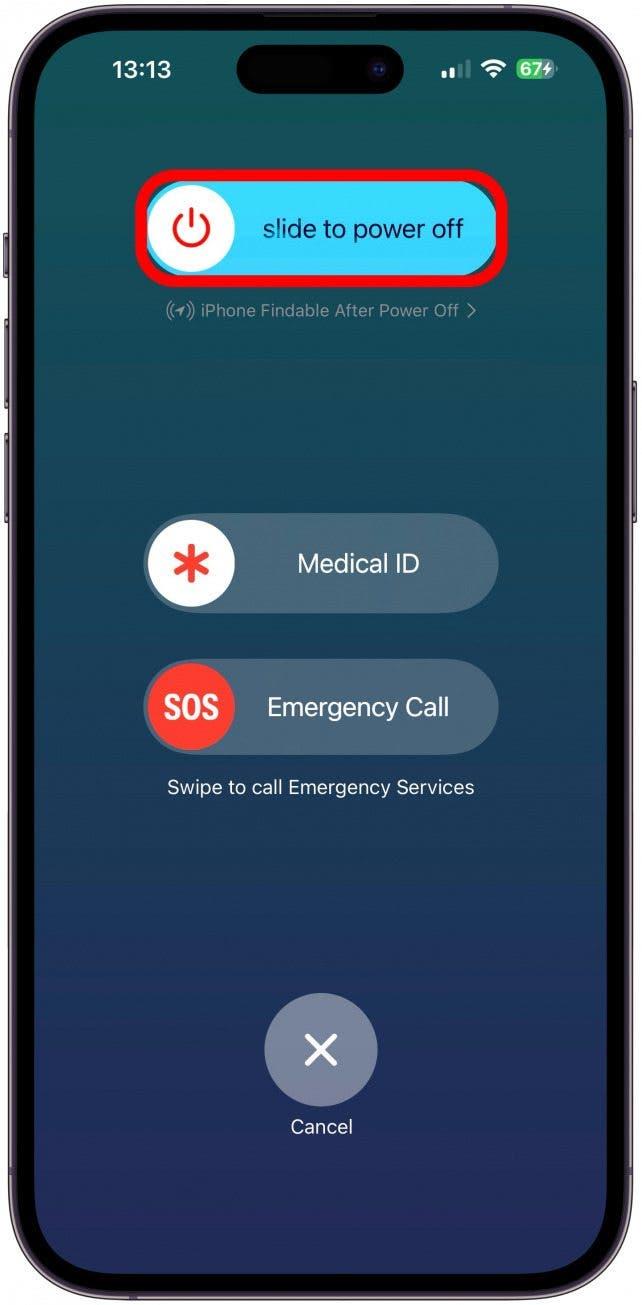
5. iPhone’unuzu yeniden başlatın.
Denemeniz gereken bir sonraki şey iPhone’unuzu kapatıp tekrar açmaktır. iPhone’unuzu yeniden başlatmak için bu adımları izleyin. iPhone’u hızlı bir şekilde yeniden başlatmak, AirPods’un bağlanması ancak ses çıkmaması gibi aksaklıkların giderilmesine yardımcı olabilir.
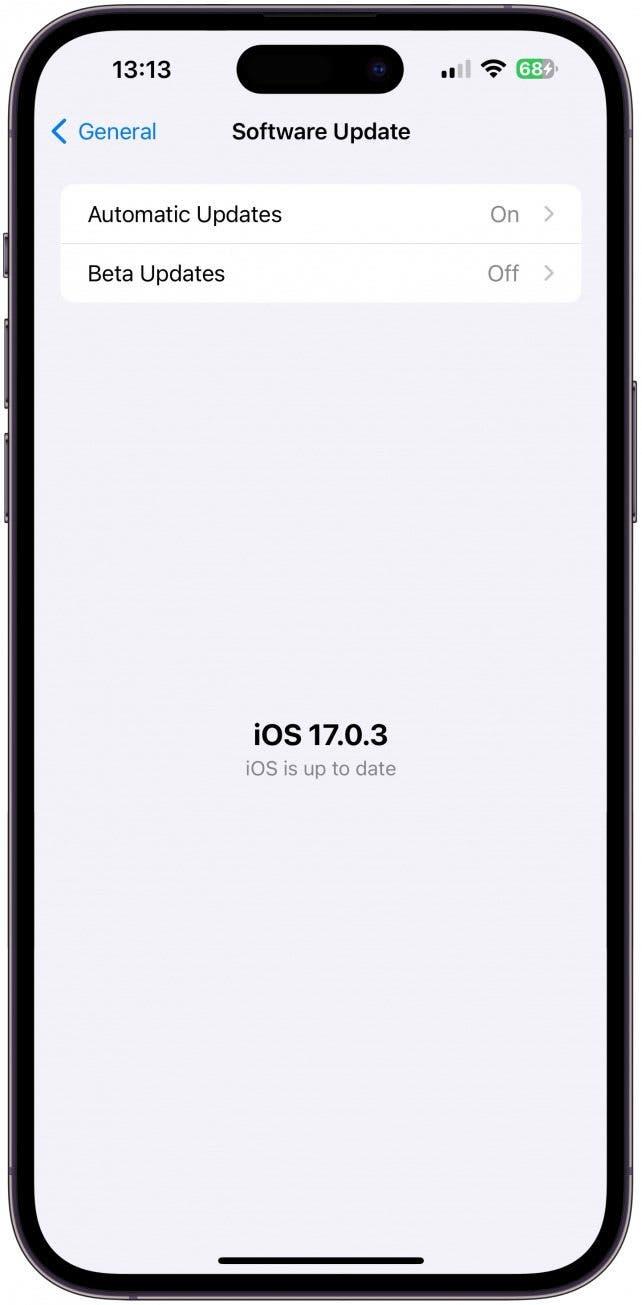
6. iPhone’unuzun en son iOS sürümünü çalıştırdığından emin olun.
Yardımcı olmayacağını düşünerek bu adımı atlamayın! iOS güncellemeleri yalnızca yeni özellikler sunmakla kalmaz, aynı zamanda yaygın olarak bilinen sorunları da düzeltir. AirPods ses sorununuz bir yazılım hatasından kaynaklanıyorsa Apple bu sorunu en son güncellemeyle gidermiş olabilir. Ayrıca, iPhone’unuzu güncel tutmak aygıtınızı korumanıza yardımcı olabilir.
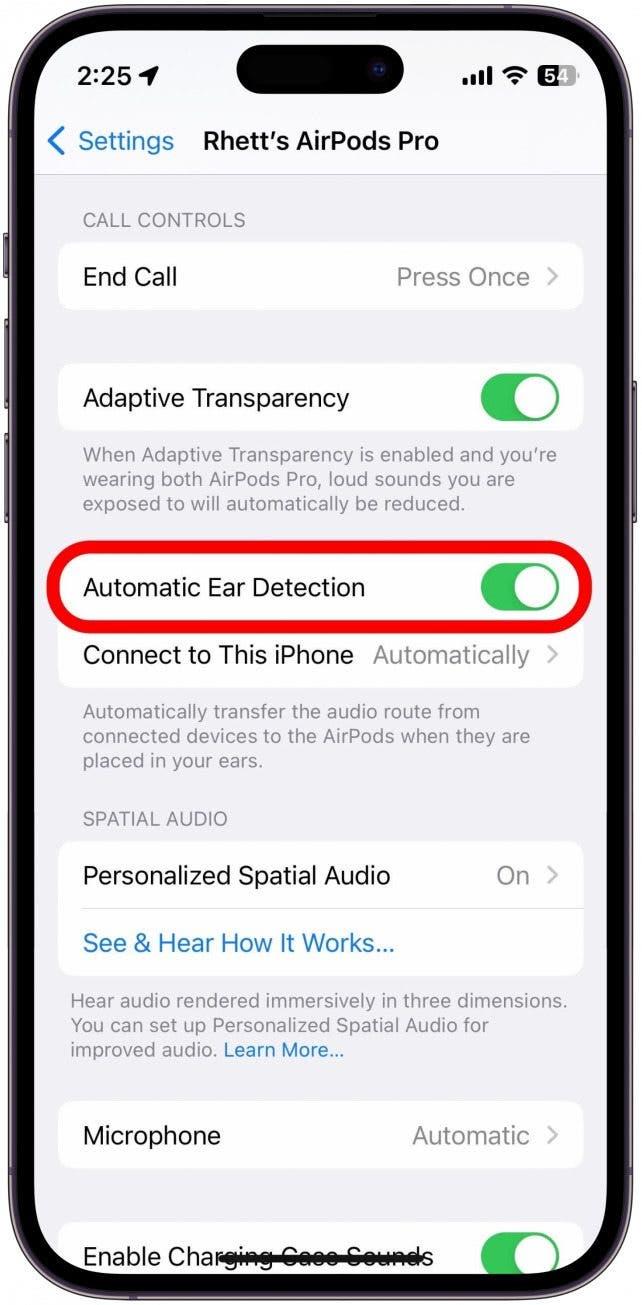
7. Otomatik Kulak Algılama özelliğini kapatın.
Otomatik Kulak Algılama, AirPods’unuzdan biri veya her ikisi de kulağınızdan çıkarıldığında sesi duraklatan harika bir özelliktir. Ses yanlış cihazda çalıyorsa suçlu bu olabilir, bu nedenle Otomatik Kulak Algılama özelliğini kapatmayı denemeye değer. Bu hiçbir şeyi değiştirmezse, her zaman tekrar açabilirsiniz.
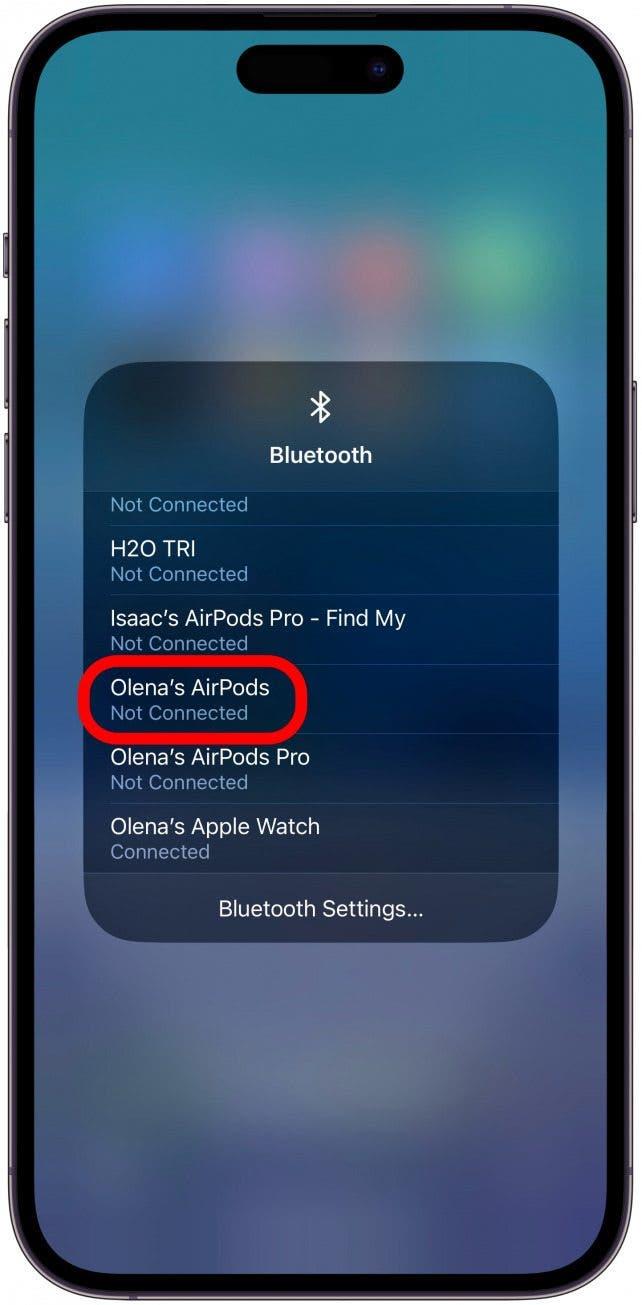
8. iPhone’unuzda çıkış aygıtı olarak AirPods’unuzun seçili olduğundan emin olun.
Hoparlör veya diğer kulaklıklar gibi ses çalan başka Bluetooth aygıtlarınız varsa iPhone’unuzun AirPods’unuzu çıkış aygıtı veya ses kaynağı olarak seçtiğinden emin olun. Bunu, Denetim Merkezi’nizde Bluetooth ayarlarını açıp AirPods’unuza dokunarak seçerek yapabilirsiniz.
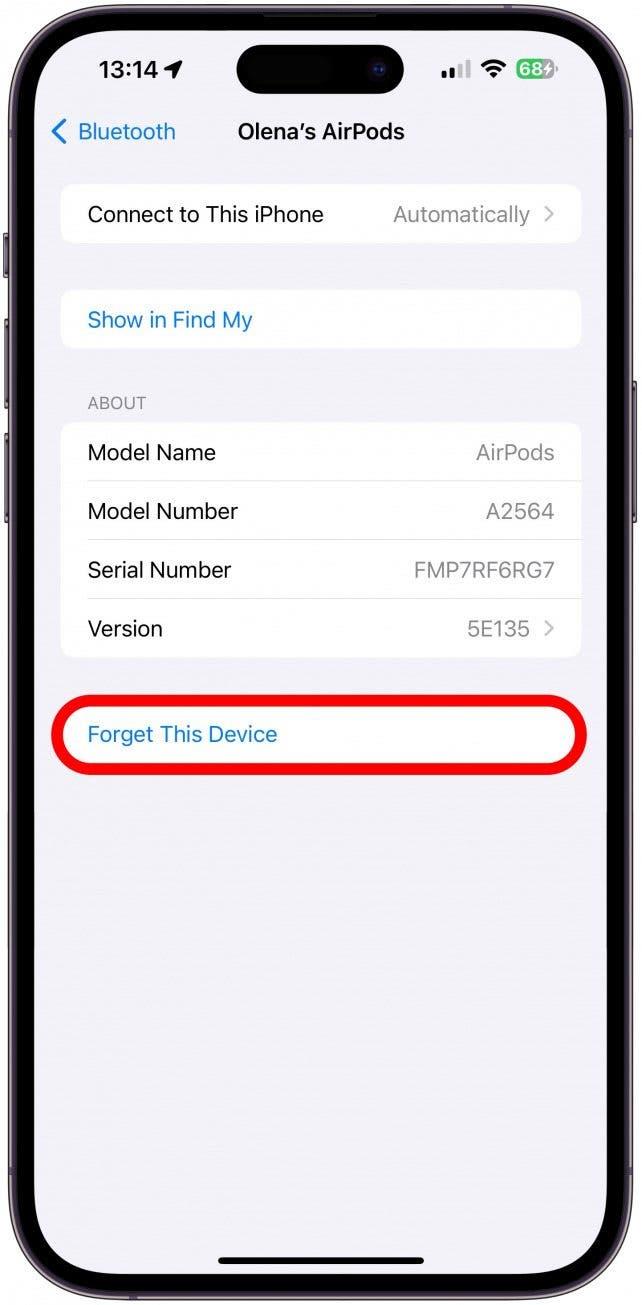
9. AirPods’unuzu sıfırlayın.
Hiçbir şey yardımcı olmadıysa, iPhone’unuzun Bluetooth ayarlarında AirPods’unuzu unutmayı, AirPods’unuzu kılıfına yerleştirmeyi ve ardından kapak açıkken kılıfın arkasındaki kurulum düğmesine basılı tutmayı içeren temel bir AirPod sıfırlama işlemi yapmanın zamanı gelmiştir. Yardıma ihtiyacınız varsa AirPods’unuzu sıfırlamaya ilişkin bu ayrıntılı adımlara göz atın. Bazı kullanıcılar fabrika ayarlarına sıfırladıktan sonra AirPods’larından daha yüksek ses aldıklarını bildiriyor!
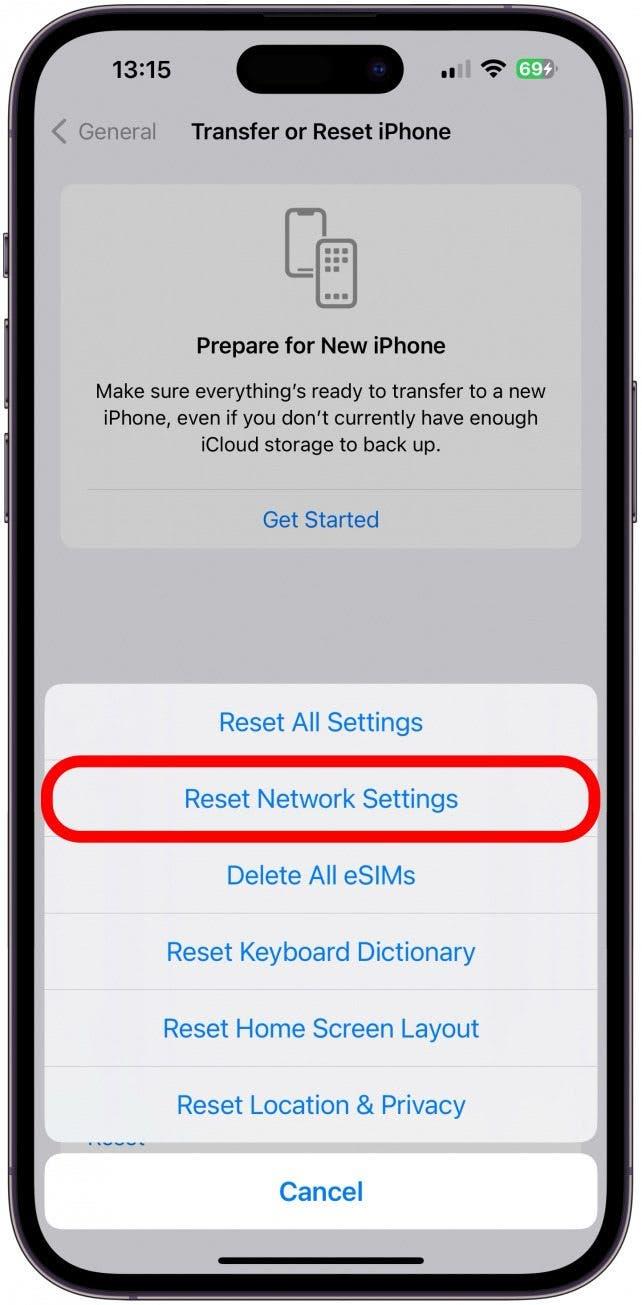
10. iPhone’unuzun ağ ayarlarını sıfırlayın.
iPhone’unuzun ağ ayarlarını sıfırlamak göz korkutucu görünebilir, ancak o kadar da kötü değildir. Ağ ayarlarınızı sıfırlama işlemi Ayarlar’da Genel altında yapılır ve Wi-Fi bağlantınızı kaldırır ve hücresel ayarlarınızı sıfırlar. Yeniden erişim kazanmak için Wi-Fi parolalarınızı yeniden girmeniz gerekeceğini veya zaten oturum açmış farklı bir Apple aygıtını kullanarak Wi-Fi parolanızı paylaşabileceğinizi unutmayın.
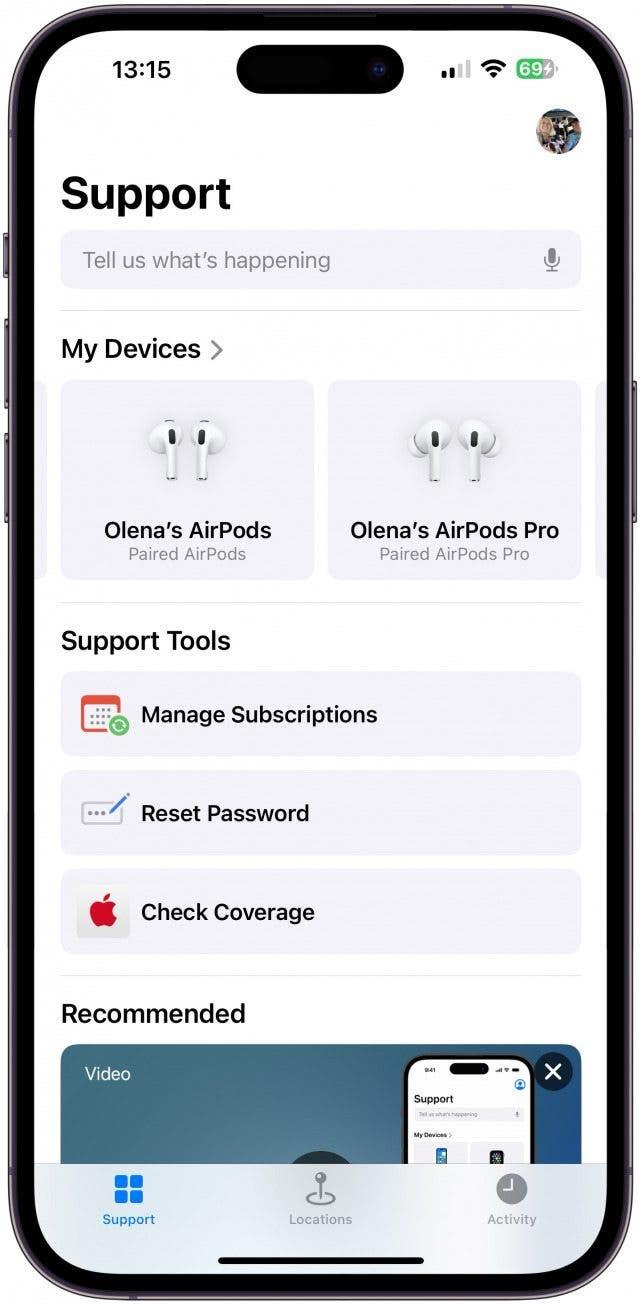
11. Apple Destek ile iletişime geçin.
Bu listedeki her şeyi denediyseniz ve AirPods’unuz hala bağlı kalıyorsa, ancak ses telefonunuzdan veya başka bir Apple aygıtından geliyorsa, daha ciddi bir sorun olabilir. AirPods’unuza başka bir aygıttan bağlanmayı deneyin ve bu da işe yaramazsa Apple Destek’e ulaşmanızı öneririm.
Umarız ipuçlarımız AirPods’unuzun ses çalmaması sorununu çözmenize yardımcı olmuştur! Ardından, daha fazla bilgi edinmek için Apple AirPods kılavuzumuza göz atın.
SSS: AirPods’um Bağlanıyor Ama Neden Çalmıyor?
- AirPods’um neden “bağlı” diyor ama çalışmıyor? Bu sinir bozucu sorun teknik bir aksaklıktan, yanlış ayarlardan, hatta düşük pilden ve AirPods’unuzdaki döküntülerden kaynaklanabilir. Bu yaygın sorunu gidermek için yukarıdaki adımları izleyin.
- AirPods’u sıfırlamaya zorlayabilir misiniz? Evet. AirPods’u sıfırlamaya zorlamak, fabrika ayarlarına sıfırlamakla aynı şeydir ve yaygın sorunları çözebilir.
- AirPods’um neden fabrika ayarlarına sıfırlanmıyor? Fabrika ayarlarına sıfırlama adımlarını doğru şekilde uyguladığınızı ve sıfırlamadan önce AirPods’unuzun şarjının tam olduğunu iki kez kontrol edin.
